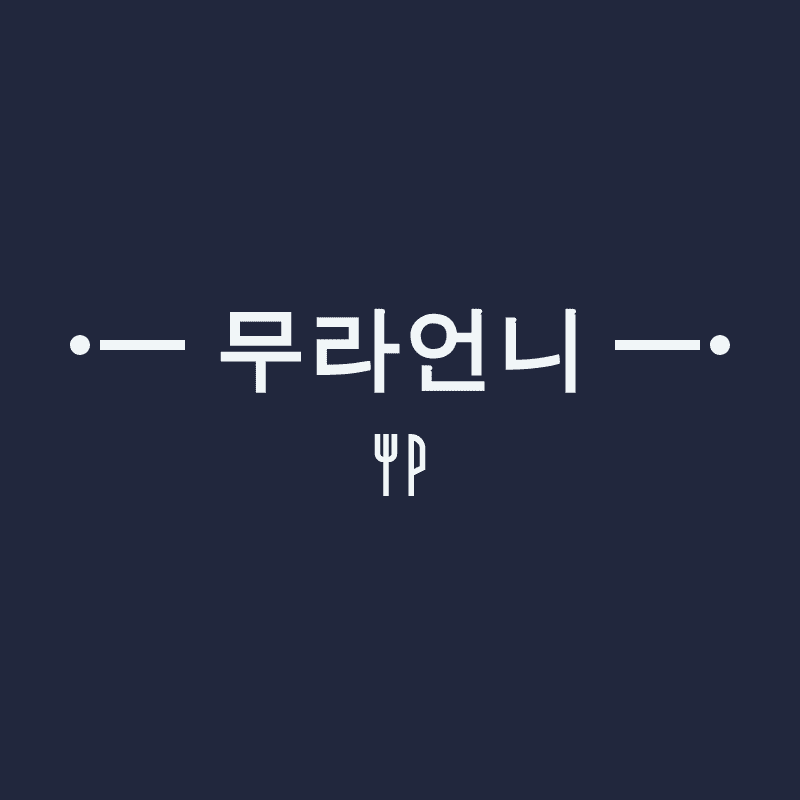안녕하세요
아이언스카이입니다
요새 티스토리 블로거들 사이에서 핫한 게 바로
구글 애드센스, 텐핑, 다음 애드핏이 아닐까 싶은데요
구글 애드센스는 승인을 받는 것부터 설치하는 것까지
생각보다 까다로운 점들이 있는데
텐핑은 따로 승인받는 것 없이 설치도 쉽고 광고도 바로 생겨서
요새 애드센스보다 텐핑에 관심을 갖는 분들도 많이 계신 것 같습니다
그래서 오늘은
티스토리 수익모델 중 텐핑(10ping) 에 가입하고 설치해서
수익창출을 할 수 있는 방법에 대해 포스팅 해 보겠습니다~!
01. 텐핑 가입하기
먼저 구글 검색에 '텐핑' 이라고 한글로 입력을 하면 첫 번째에 바로 나옵니다
'국민부업 애드셰어링'
이 말이 맞는 것 같은 게 국민부업이라고 할 정도로
가입 과정이 너무나 쉽답니다
텐핑 홈페이지에 들어가면 왼쪽에 회원 가입하는 부분이 있습니다
'회원가입' 클릭
가입과정이 너무나 쉽습니다
그만큼 보안이 잘 될지는 의문이지만 일단은 편하니까 ㅋㅋㅋ
휴대폰 번호만 입력하시고 인증번호로 확인하면
끝!!!!!!!
가입 끝!
이렇게 하면 바로 텐핑 가입이 끝나구요
이제 바로 html 코드를 복사해서 티스토리에 붙여넣을 수 있답니다
02. 텐핑 모바일용 티스토리에 붙여넣는 방법
가입하셨으면 왼쪽에 본인 전화번호가 있고
아래에 보시면 빨간색 부분 소문박스 라는 게 보이실 겁니다
'소문박스' 클릭
선후배 맺기나 포인트 인출하는 것들은
초보 가이드에서 확인이 가능하구요
더 자세한 것은 나중에 천천히 올리겠습니다^^
우선 소문박스를 클릭하면 위와 같은 화면이 보이는데요
모바일용 광고를 큰 형태로 할 건지, 작은 형태 혹은 리스트 형태로 할 건지
원하는 광고형태를 선택하고 그 코드를 붙여 주시면 된답니다
여기서 각 크기에 따라 코드가 다르기 때문에
만약 다른 형태를 또 올리고 싶으시다면 그 코드를 다시 복사하셔서 붙이시면 됩니다
저는 우선 큰 형태의 광고를 선택했구요
선택하면 바로 모자이크 처리 부분에 코드가 생성됩니다
이제 티스토리 블로그에 코드를 붙이러 가 볼게요
우선 텐핑 홈페이지는 닫지 말고 기다려 주세요
아직 복사를 하지 않았거든요^^
티스토리 블로그에 로그인을 하고 '관리' 부분에 들어가면
왼쪽에 위와 같은 메뉴들이 보이실 겁니다
그 중 '플러그인 설정' 클릭
플러그인 설정을 클릭하시고 페이지를 아래쪽으로 드래그 하시면
여러 가지 아직 설정되어 있지 않은 기능들이 보일 겁니다
그 중에서 수익 부분의 텐핑(모바일용)에 아직 체크 표시가 없는 게 보이시죠?
설정되어 있지 않다는 뜻이고
나중에 코드를 붙인 후 저장을 하면 체크 표시가 되어 있을 겁니다
맨 오른쪽 설정 부분 클릭
텐핑 모바일용은 너무 쉽습니다
아까 텐핑 홈페이지에서 생성된 코드를 복사하여
광고 코드 박스 안에 붙여넣기만 하면 됩니다
모바일용은 사이즈 지정할 것도 없고,
그냥 복붙만 하면 되는 거라서 너무너무 쉽답니다
게다가 텐핑은 광고 코드를 붙이면 바로 광고가 생성되어
잘 되었는지 확인이 빨리 가능합니다~!
03. 텐핑 데스크탑(pc용) 광고코드 만들기
텐핑은 보통 모바일용만 쓰시는 분들이 계세요
왜냐하면 플러그인 설정 부분에 아무리 찾아봐도 텐핑(PC버전)이 보이지 않기 때문인데요
티스토리의 가장 큰 강점은 바로 우리가 html 코드를 바꿀 수 있다는 거
html / css 코드의 유연성이 상당히 높다는 겁니다
그래서 우리는 지금부터 html 코드에 위 주소를 붙여넣기 해서
PC 버전으로도 텐핑 광고가 생성되게 만들어 줄 겁니다
우선 블로그 관리 페이지 왼쪽에 생성되는 메뉴들 중에서
HTML/CSS 편집 부분 클릭
복잡할 것만 같은 코드가 잔뜩 있는 화면이 보이실 겁니다
여기에서 우리는 ctrl + F 를 눌러 article_rep....를 입력하고 찾아 주세요
저는 우선 티스토리 블로그가 기본 스킨이구요
텐핑 광고를 데스크탑에서 볼 때 글 하단에 배치할 예정입니다
공유하기 아이콘들이 있는 바로 윗부분에 배치할 거라서
html 코드 중 '공유하기 링크'를 한글로 찾는 게 더 쉬울 수도 있겠네요^^
제가 텐핑 수익코드를 넣을 곳은 바로 빨간색으로 네모친 부분입니다
모바일용에 붙여넣었던 똑같은 광고코드를
안녕하세요
아이언스카이입니다
요새 티스토리 블로거들 사이에서 핫한 게 바로
구글 애드센스, 텐핑, 다음 애드핏이 아닐까 싶은데요
구글 애드센스는 승인을 받는 것부터 설치하는 것까지
생각보다 까다로운 점들이 있는데
텐핑은 따로 승인받는 것 없이 설치도 쉽고 광고도 바로 생겨서
요새 애드센스보다 텐핑에 관심을 갖는 분들도 많이 계신 것 같습니다
그래서 오늘은
티스토리 수익모델 중 텐핑(10ping) 에 가입하고 설치해서
수익창출을 할 수 있는 방법에 대해 포스팅 해 보겠습니다~!
01. 텐핑 가입하기
먼저 구글 검색에 '텐핑' 이라고 한글로 입력을 하면 첫 번째에 바로 나옵니다
'국민부업 애드셰어링'
이 말이 맞는 것 같은 게 국민부업이라고 할 정도로
가입 과정이 너무나 쉽답니다
텐핑 홈페이지에 들어가면 왼쪽에 회원 가입하는 부분이 있습니다
'회원가입' 클릭
가입과정이 너무나 쉽습니다
그만큼 보안이 잘 될지는 의문이지만 일단은 편하니까 ㅋㅋㅋ
휴대폰 번호만 입력하시고 인증번호로 확인하면
끝!!!!!!!
가입 끝!
이렇게 하면 바로 텐핑 가입이 끝나구요
이제 바로 html 코드를 복사해서 티스토리에 붙여넣을 수 있답니다
02. 텐핑 모바일용 티스토리에 붙여넣는 방법
가입하셨으면 왼쪽에 본인 전화번호가 있고
아래에 보시면 빨간색 부분 소문박스 라는 게 보이실 겁니다
'소문박스' 클릭
선후배 맺기나 포인트 인출하는 것들은
초보 가이드에서 확인이 가능하구요
더 자세한 것은 나중에 천천히 올리겠습니다^^
우선 소문박스를 클릭하면 위와 같은 화면이 보이는데요
모바일용 광고를 큰 형태로 할 건지, 작은 형태 혹은 리스트 형태로 할 건지
원하는 광고형태를 선택하고 그 코드를 붙여 주시면 된답니다
여기서 각 크기에 따라 코드가 다르기 때문에
만약 다른 형태를 또 올리고 싶으시다면 그 코드를 다시 복사하셔서 붙이시면 됩니다
저는 우선 큰 형태의 광고를 선택했구요
선택하면 바로 모자이크 처리 부분에 코드가 생성됩니다
이제 티스토리 블로그에 코드를 붙이러 가 볼게요
우선 텐핑 홈페이지는 닫지 말고 기다려 주세요
아직 복사를 하지 않았거든요^^
티스토리 블로그에 로그인을 하고 '관리' 부분에 들어가면
왼쪽에 위와 같은 메뉴들이 보이실 겁니다
그 중 '플러그인 설정' 클릭
플러그인 설정을 클릭하시고 페이지를 아래쪽으로 드래그 하시면
여러 가지 아직 설정되어 있지 않은 기능들이 보일 겁니다
그 중에서 수익 부분의 텐핑(모바일용)에 아직 체크 표시가 없는 게 보이시죠?
설정되어 있지 않다는 뜻이고
나중에 코드를 붙인 후 저장을 하면 체크 표시가 되어 있을 겁니다
맨 오른쪽 설정 부분 클릭
텐핑 모바일용은 너무 쉽습니다
아까 텐핑 홈페이지에서 생성된 코드를 복사하여
광고 코드 박스 안에 붙여넣기만 하면 됩니다
모바일용은 사이즈 지정할 것도 없고,
그냥 복붙만 하면 되는 거라서 너무너무 쉽답니다
게다가 텐핑은 광고 코드를 붙이면 바로 광고가 생성되어
잘 되었는지 확인이 빨리 가능합니다~!
03. 텐핑 데스크탑(pc용) 광고코드 만들기
텐핑은 보통 모바일용만 쓰시는 분들이 계세요
왜냐하면 플러그인 설정 부분에 아무리 찾아봐도 텐핑(PC버전)이 보이지 않기 때문인데요
티스토리의 가장 큰 강점은 바로 우리가 html 코드를 바꿀 수 있다는 거
html / css 코드의 유연성이 상당히 높다는 겁니다
그래서 우리는 지금부터 html 코드에 위 주소를 붙여넣기 해서
PC 버전으로도 텐핑 광고가 생성되게 만들어 줄 겁니다
우선 블로그 관리 페이지 왼쪽에 생성되는 메뉴들 중에서
HTML/CSS 편집 부분 클릭
복잡할 것만 같은 코드가 잔뜩 있는 화면이 보이실 겁니다
여기에서 우리는 ctrl + F 를 눌러 article_rep....를 입력하고 찾아 주세요
저는 우선 티스토리 블로그가 기본 스킨이구요
텐핑 광고를 데스크탑에서 볼 때 글 하단에 배치할 예정입니다
공유하기 아이콘들이 있는 바로 윗부분에 배치할 거라서
html 코드 중 '공유하기 링크'를 한글로 찾는 게 더 쉬울 수도 있겠네요^^
제가 텐핑 수익코드를 넣을 곳은 바로 빨간색으로 네모친 부분입니다
모바일용에 붙여넣었던 똑같은 광고코드를
바로 아래에 붙이면 되는 것입니다
여기서 주의할 점은 <div></div> 사이에서 건드릴 부분은 하나도 없고
오직 광고코드만 복사해서 붙여넣기만 하면 됩니다
절대 아무것도 건드리시면 안 되구요
잘못해서 오타가 1개만 생겨도 html 은 적용되지 않는답니다
그리고 저장 클릭!
텐핑은 좋은 게 pc 나 모바일에서 바로바로 광고가 생성되니까
확인하기가 참 좋은 것 같아요
광고코드를 html 에 붙이자마자 제 블로그에 광고가 생긴 것을 볼 수 있습니다
게다가 구글 애드센스처럼 따로 승인절차도 없고,
기다리는 시간도 없으며,
선후배 관계라고 해서 추가 수익을 주는 제도도 있고,
텐핑에 올라와 있는 광고를 소문내기 하면 추가 수익을 얻을 수도 있어
요즘은 텐핑도 부가수입 창출에 많이 이용하는 것 같습니다
텐핑도 역시 구글 애드센스처럼 모바일 앱이 있습니다
로그인하고 들어가시면 언제든지 수익을 확인하실 수 있고,
텐핑 pc 홈페이지처럼 모든 기능을 모바일로 하실 수 있답니다^^
지금까지 수익모델 텐핑 설치하는 방법이었습니다~!!!
선후배맺기
eliner.yoon@gmail.com
바로 아래에 붙이면 되는 것입니다
여기서 주의할 점은 <div></div> 사이에서 건드릴 부분은 하나도 없고
오직 광고코드만 복사해서 붙여넣기만 하면 됩니다
절대 아무것도 건드리시면 안 되구요
잘못해서 오타가 1개만 생겨도 html 은 적용되지 않는답니다
그리고 저장 클릭!
텐핑은 좋은 게 pc 나 모바일에서 바로바로 광고가 생성되니까
확인하기가 참 좋은 것 같아요
광고코드를 html 에 붙이자마자 제 블로그에 광고가 생긴 것을 볼 수 있습니다
게다가 구글 애드센스처럼 따로 승인절차도 없고,
기다리는 시간도 없으며,
선후배 관계라고 해서 추가 수익을 주는 제도도 있고,
텐핑에 올라와 있는 광고를 소문내기 하면 추가 수익을 얻을 수도 있어
요즘은 텐핑도 부가수입 창출에 많이 이용하는 것 같습니다
텐핑도 역시 구글 애드센스처럼 모바일 앱이 있습니다
로그인하고 들어가시면 언제든지 수익을 확인하실 수 있고,
텐핑 pc 홈페이지처럼 모든 기능을 모바일로 하실 수 있답니다^^
지금까지 수익모델 텐핑 설치하는 방법이었습니다~!!!
선후배맺기
eliner.yoon@gmail.com
'코딩IT리뷰' 카테고리의 다른 글
| 포토샵 cs6 단축키 모음 윈도두용/애플 맥용 photoshop cs6 shortcut key windows/mac os (0) | 2017.02.14 |
|---|---|
| 프론트엔드개발자(Frontend) 홈페이지 쉽게 만들 수 있는 tool, 부트스트랩(Bootstrap)사용하는방법 (2) | 2017.02.08 |
| css position 을 이용하여 두 개의 이미지 겹치는 방법 / transition 을 이용하여 이미지 부드럽게 움직이기 (0) | 2017.02.03 |
| [티스토리 Tistory] 구글 애드센스(Google Adsense) 가입해서 애드센스 광고 게재하고 수익내는 방법 (5) | 2017.02.01 |
| 실수로 티스토리 블로그 포스팅 글을 지웠을 때 구글에서 삭제글 복원하는 방법 알아보기 (1) | 2017.01.15 |